Kako instalirati Node JS na Windows
Node JS je nevjerojatno popularna web tehnologija koja vam omogućuje pokretanje JavaScripta, koji je već osnovni jezik weba, na stražnjoj strani vaše web stranice. Čvor moćan je i radi brže od drugih popularnih skriptnih jezika na strani poslužitelja. Također omogućuje programerima da koriste jedan jezik i za prednji i za stražnji kraj svojih web-mjesta.
Kako instalirati Node JS na Windows računala
Iako je Node JS, poput mnogih web jezika, obično lakši za rad Mac i Linux, ali to ne znači da Windows korisnici su zapeli bez toga. Još uvijek možete jednostavno pokrenuti Node JS na vašem Windows računalu.
-
Otvorite svoje preglednik, a zatim prijeđite na Stranica za preuzimanje JS čvora.

Odaberite Windows Installer, i započnite preuzimanje.
Kada se preuzimanje završi, pokrenite instalacijski program.
-
Otvorit će se čarobnjak za instalaciju i pozdraviti vas. Odaberi Sljedeći nastaviti.
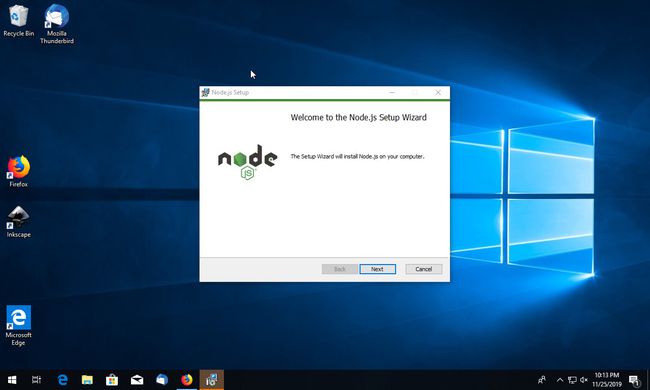
-
Zatim će se od vas tražiti da prihvatite Node JS licencu. Pročitajte i prihvatite licencu, a zatim odaberite Sljedeći da se nastavi kretati.

-
Sljedeći zaslon će od vas tražiti da odaberete instalacijski direktorij za Node JS. Zadana opcija u vašem imeniku Program Files radit će u većini slučajeva, ali ako želite nešto prilagođeno, odaberite Promijeniti i idite do željene lokacije. Kada završite, odaberite Sljedeći.

-
Tada ćete imati priliku promijeniti postavku Node JS-a i odabrati koje ćete komponente instalirati. Osim ako vam treba nešto prilagođeno, ostavite ovo na miru, a zatim odaberite Sljedeći.

-
Instalater će vas tada pitati želite li instalirati alate za izgradnju modula za Node JS. Odaberite okvir za Automatski instalirajte potrebne alate, zatim odaberite Sljedeći.

Budući da Node općenito nije namijenjen za pokretanje u sustavu Windows, dobra je ideja instalirati ove module za apsolutno najbolju moguću kompatibilnost sada, umjesto da se morate vraćati kasnije i popunjavati praznine.
-
Kada je postavljanje završeno, prikazat će vam se opcija za početak instalacije. Odaberi Instalirati početi.

-
Instalacija će se pokrenuti. Trebalo bi potrajati samo nekoliko sekundi da se prođe. Kada se završi, vidjet ćete poruku o uspjehu koja vas obavještava da je Node JS instaliran. Odaberi Završi da dovršite instalaciju.

Sada će se pojaviti prozor naredbenog retka i tražiti da instalirate dodatne module. Pritisnite bilo koju tipku za početak.
-
Pokrenut će se prozor PowerShell za početak instalacije. Potvrdite sve što traži. Ovaj proces će instalirati nekoliko komponenti i modula s više mjesta, tako da može potrajati.

Konačno, instalacija će se dovršiti i prozor PowerShell će se zatvoriti. Službeno ste spremni za rad s Nodeom.
-
Otvori izbornik Start, pomaknite se i odaberite Node.js mapu za proširenje unosa, a zatim odaberite Node.js.

-
Otvorit će se prozor konzole čvora. Ovdje možete testirati Node. Možete upisati bilo koji JavaScript kod u konzolu i Node će ga pokrenuti. Najjednostavnije je testirati sa:
console.log(“nešto”);

To je to! Spremni ste za početak razvoja s Node JS na vašem Windows računalu.
